I denne artikkelen skal vi forklare hvordan du får Vipps sin abonnementsløsning i nettbutikken din.
TILGJENGELIG PÅ
INNHOLDSFORTEGNELSE
Hvordan bestille Vipps sin abonnementsløsning
Slik administreres Vipps' abonnementsløsning etter aktivering
Merk: Du må ha avtale på den vanlige Vipps-løsningen, for å kunne ta i bruk Vipps sin abonnementsløsning. Med dette mener vi at du først må ha bestilt og fått aktivert Vipps som betalingsmulighet for kundene dine når de handler i nettbutikken din. Hvis kundene dine nå kan handle med Vipps, da har du dette.
Hvis du ikke har en vanlig Vipps-avtale på plass, kan du lese mer om hvordan du bestiller det her: Bestill Vipps
Hvordan bestille Vipps sin abonnementsløsning
For at Vipps skal godkjenne søknaden om abonnementsløsning, må du ha lagt inn abonnementsvilkår i kjøpsbetingelsene i nettbutikken din. Før du bestiller Vipps sin abonnementsløsning må du legge inn dette.
For å hjelpe deg på vei, har vi laget en standard-mal du kan bruke på akkurat dette.
Steg 1
I administrasjonspanelet ditt, gå til:
"Design → Sidetekster"
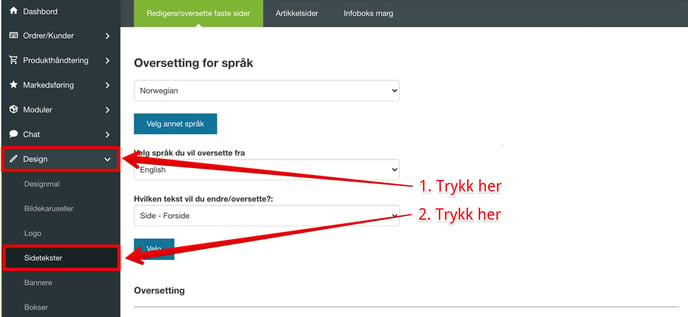
Steg 2
I nedtrekksmenyen merket “Hvilken tekst vil du endre/oversette?”, velger du alternativet “Side - Sikkerhet og personvern”.
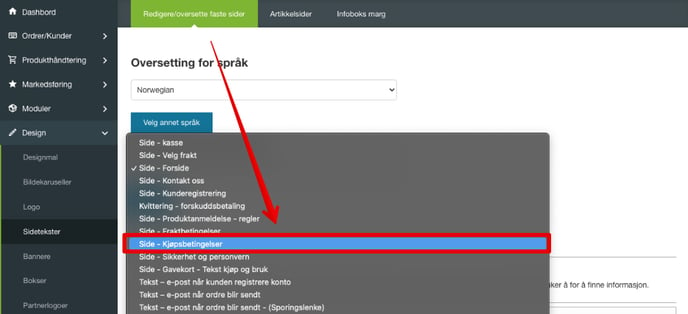
Steg 3:
Trykk på knappen merket "Velg"..jpg?width=287&name=Trykk%20her%20(knapp%20merket%20velg).jpg)
Steg 4
Nå skal du kunne se teksten for nettbutikkens kjøpsbetingelser slik som i bildet under.
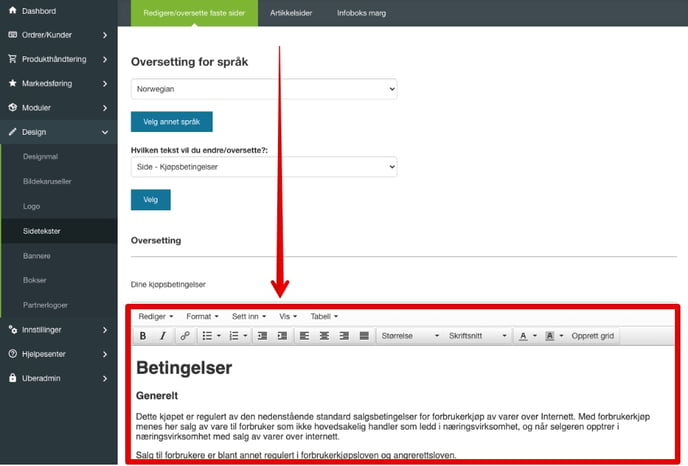
Nå kopierer du all tekst innenfor den blå boksen under og limer den deretter inn i nettbutikkens kjøpsbetingelser. Dette er nye vilkår som må legges inn som gjelder akkurat dette for kjøp igjennom abonnement.
Vilkår for abonnement
Trekkhyppighet
Pris og trekkhyppighet er etter de vilkår som er inngått ved tidspunktet for bestillingen. Dette reflekteres i ordrebekreftelsen sendt fra oss, samt at du vil finne abonnementet under din konto i Vipps-appen.
Trekkhyppigheten kan variere avhengig av hvilket abonnement som er bestilt. Dette kan f.eks være ukentlig, månedlig eller årlig.
Oppsigelse av abonnement
Å si opp abonnementet består av to steg. Begge stegene må fullføres før abonnementet er oppsagt.
Steg 1: Gå inn i Vipps-appen din. Der finner du frem til abonnementet du har registrert gjennom oss og som du ønsker å si opp. Avslutt abonnementet i appen.
Steg 2: Du vil nå bli sendt ut av Vipps-appen og inn til nettbutikken vår. Der vil du bli bedt om å bekrefte at abonnementet skal sies opp. Når du har bekreftet dette regnes abonnementet for å være oppsagt.
Husk å trykke "Lagre".
Steg 5
Nå er du klar for å bestille Vipps abonnement:
Klikk her for å bestille Vipps' abonnement
Under opp har vi listet opp noen av de tingene du vil måtte fylle ut i skjemaet du finner i lenken over, slik at du er forberedt på dette:
- Domenenavn: Navnet på nettbutikken din, f.eks. "nettbutikk.no".
- Firmanavn: Det samme firmanavnet du har lagt inn på "Innstillinger → Firmainformasjon".
- Organisasjonsnummer: Det samme du har lagt inn på "Innstillinger" → Firmainformasjon"
- Vipps-ID: Også kjent som "Vippsnummer". Hvis du allerede har Vipps registrert i nettbutikken som betalingsmulighet, så kan du ta direkte kontakt med oss via chat eller e-post, så kan vi hente frem dette nummeret til deg.
Vippsnummeret ditt vil du også finne i din Vippsportal. Ta kontakt med Vipps' kundeservice for spørsmål om din Vipps-ID. - Link til nettbutikkens kjøpsbetingelser: Husk at abonnementsbetingelsene nå må være innlagt på denne siden, slik som beskrevet over i steg 1 til 4. Linken vil se slik ut: "https://nettbutikk.no/side/kjopsbetingelser"
Steg 6
Søknaden din går nå rett til Vipps som må godkjenne muligheten for abonnement i nettbutikken din. Når Vipps selv har godkjent dette vil de informere oss i 24Nettbutikk når søknaden er ferdigbehandlet og først da vil vi kunne aktivere Vipps abonnementsløsning i nettbutikken din. Du vil få beskjed av oss per e-post når dette er gjort.
Når du er ferdig med steg 1 til 5 som beskrevet i denne artikkelen så vil alt gå av seg selv.
Slik administreres Vipps' abonnementsløsning etter aktivering
Les deg opp på hvordan du administrerer Vipps' abonnementsløsning etter aktivering av løsning i denne artikkelen: Vipps abonnement